
拍大师是一款很好用的视频制作软件,大家再用它制作好视频后怎么导出视频呢?小编给大家小小的分享下,导出的视频格式如果默认的不是自己想要的,那怎么办呢?小编告诉大家怎么使用拍大师导出其他格式的视频?这样大家就可以根据自己的需要来选择自己的视频格式了。
步骤一:如果需要导出制作好的作品为其他视频格式,你可以打开创作工场,点左上方我的作品,然后鼠标移到你要导出的视频上面,点“导出”按钮--然后点确定
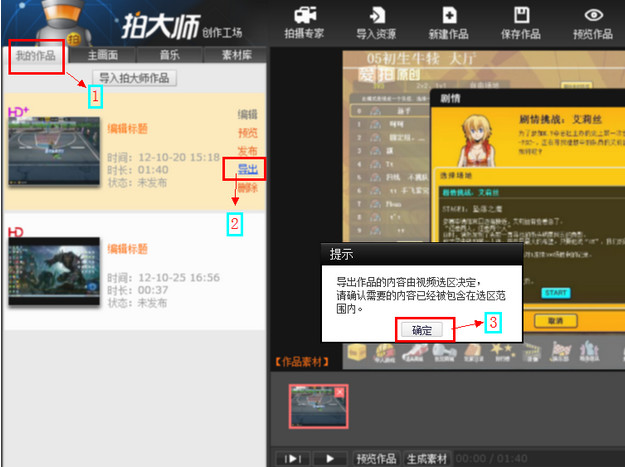
步骤二:选择你需要导出的视频格式,然后点“选择路径”按钮,选择你导出后的视频位置后,点下方的确定,等待导出成功即可。
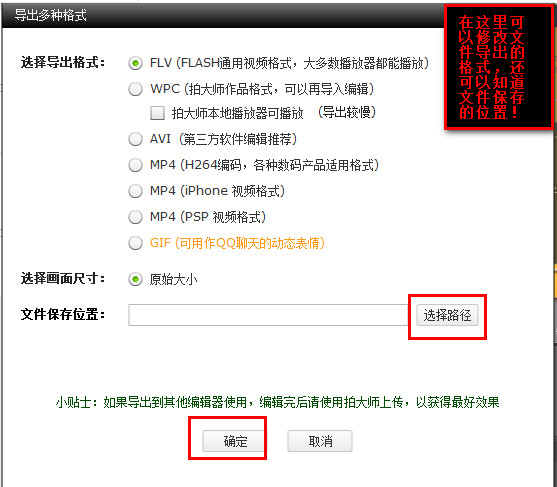
(如果需要导出视频素材为其他视频格式,你需要在创作工场界面点主界面,然后选择你需要导出的素材,点添加(或直接用鼠标将素材拖到右边编辑界面),然后将下面时间轴上右边的小球拉到最后,再点右上方的“导出作品”按钮,接下来按步骤二的操作即可完成)
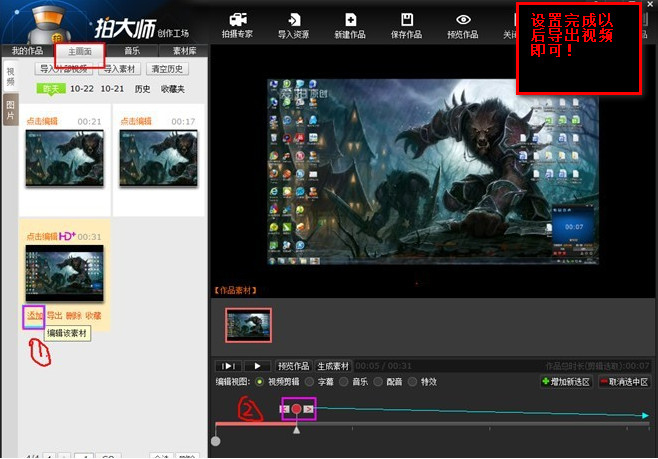

美拍大师怎么添加本地音乐?用户在使用美拍大师编辑视频的时候,可以将自己喜欢的本地音乐导入到视频中,接下来,小编为大家带来美拍大师添加本地音乐的方法,感兴趣的小伙伴们一起来看看吧!

美拍大师怎么去掉水印?美拍大师是一款图片及视频美化神奇,使用美拍大师美化图片或者视频的时候,会带着美拍大师的水印,那么怎么样去掉这些水印呢,一起来看看下面的教程吧!
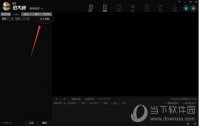
拍大师有哪些功能?拍大师是一款视频录制软件,那么它有哪些功能呢,下面小编给大家带来拍大师编辑视频功能介绍,有兴趣来看看吧!

拍大师有一个非常好用的屏幕/摄像头录像功能,这也是这个软件的一大特色,我们大家平时在使用拍大师的时候有没有出现花屏现象?这可能用户电脑配置的显卡问题,那拍大师录制视频花屏怎么办呢?小编和大家分享下拍大师录制视频花屏的解决方法,拍大师录制视频花屏怎么办 拍大师录制视频花屏的解决方法
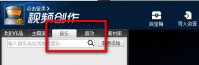
很多人也喜欢在视频加一些自己喜欢的音乐,另外在一些场合加一些特定的音效,这样视频就会更加生动,那拍大师怎么添加音乐呢?看看小编给大家推荐的拍大师添加音乐、音效教程吧!,拍大师怎么添加音乐 拍大师添加音乐、音效教程

美拍大师怎么添加本地音乐?用户在使用美拍大师编辑视频的时候,可以将自己喜欢的本地音乐导入到视频中,接下来,小编为大家带来美拍大师添加本地音乐的方法,感兴趣的小伙伴们一起来看看吧!

美拍大师怎么去掉水印?美拍大师是一款图片及视频美化神奇,使用美拍大师美化图片或者视频的时候,会带着美拍大师的水印,那么怎么样去掉这些水印呢,一起来看看下面的教程吧!
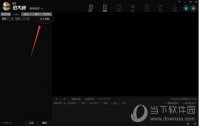
拍大师有哪些功能?拍大师是一款视频录制软件,那么它有哪些功能呢,下面小编给大家带来拍大师编辑视频功能介绍,有兴趣来看看吧!

拍大师有一个非常好用的屏幕/摄像头录像功能,这也是这个软件的一大特色,我们大家平时在使用拍大师的时候有没有出现花屏现象?这可能用户电脑配置的显卡问题,那拍大师录制视频花屏怎么办呢?小编和大家分享下拍大师录制视频花屏的解决方法,拍大师录制视频花屏怎么办 拍大师录制视频花屏的解决方法
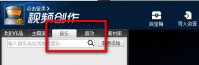
很多人也喜欢在视频加一些自己喜欢的音乐,另外在一些场合加一些特定的音效,这样视频就会更加生动,那拍大师怎么添加音乐呢?看看小编给大家推荐的拍大师添加音乐、音效教程吧!,拍大师怎么添加音乐 拍大师添加音乐、音效教程